- Ваша система не буде повністю захищена, якщо Windows Defender не оновлюватиметься, вам потрібно якомога швидше вирішити цю проблему.
- Для попереднього виправлення слід перевірити, чи встановлений інший антивірус, який його блокує.
- Звичайно, ви також можете забути про будь-які подібні проблеми, якщо встановите краще рішення безпеки.
- На даний момент спробуйте встановити визначення вірусів вручну з веб-сайту Microsoft.
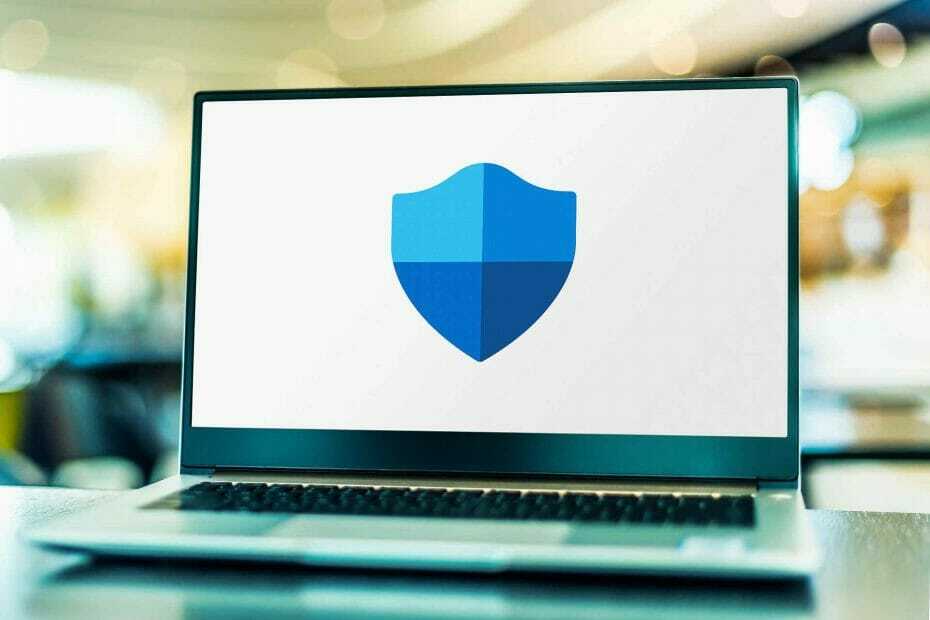
Це програмне забезпечення буде виправляти поширені помилки комп'ютера, захищати вас від втрати файлів, шкідливого програмного забезпечення, відмови обладнання та оптимізувати ваш ПК для досягнення максимальної продуктивності. Вирішіть проблеми з ПК та видаліть віруси зараз за 3 простих кроки:
- Завантажте інструмент відновлення ПК Restoro що поставляється із запатентованими технологіями (патент доступний тут).
- Клацніть Почніть сканування знайти проблеми з Windows, які можуть спричинити проблеми з ПК.
- Клацніть Відремонтувати все щоб виправити проблеми, що впливають на безпеку та продуктивність вашого комп’ютера
- Restoro завантажив 0 читачів цього місяця.
Чимала кількість Windows 10 користувачі висловлювали занепокоєння тим, що Windows Defender не оновлюватиметься на своїх комп’ютерах.
Більшість із цих запитів пов’язані з Захисник Windows не оновлюючи визначення вірусів, і це зазвичай трапляється, коли їх інтернет-зв’язок хороший.
Іноді це впливає навіть на функцію Windows Update, оскільки не вдається оновити систему.
Під час використання Windows Defender під час відкриття ви можете отримати повідомлення про оновлення визначень послугу, або коли ви намагаєтеся перевірити наявність оновлень, і там сказано, що їх неможливо перевірити, завантажити або встановлений.
Захисник Windows - це попередньо встановлене антивірусне програмне забезпечення, вбудоване в ОС Windows 10, для захисту користувачів від шкідливих програм.
Сюди входять рекламні програми, віруси, хробаки, троянські програми, руткіти, бекдори, програми-вимагателі та шпигунські програми, серед інших нових загроз.
У цьому випадку служба повинна добре працювати у фоновому режимі, сповіщаючи користувачів про виявлене шкідливе програмне забезпечення або коли щось не так.
Однак у деяких випадках ви можете зіткнутися з такими проблемами, коли Захисник Windows не оновлюється або оновлення не вдається. Зазвичай його можна оновити трьома способами:
- З інтерфейсу оновлення Windows Defender
- З Windows Update
- З ручного завантаження через веб-сайт Центру захисту від шкідливих програм Microsoft (MMPC)
Якщо у вас виникла помилка оновлення Windows Defender, спробуйте вирішити проблему, перелічені нижче.
Якщо ваш комп’ютер є частиною корпоративної мережі або ним керує адміністратор, він буде налаштовувати оновлення через диски локальної мережі або встановлювати політики для оновлення після затвердження. Спершу зверніться до адміністратора мережі.
Що я можу зробити, якщо Windows Defender не оновлюється?
- Попередні виправлення
- Спробуйте інше антивірусне рішення
- Встановіть визначення оновлення вручну
- Переконайтеся, що у вас є всі необхідні файли Windows Update
- Встановіть службу Windows Defender як автоматичну
- Запустіть сканування SFC
1. Попередні виправлення
Перш ніж вдаватися до більш детальних пояснень, давайте пройдемо кілька основних перевірок та кроків для виконання:
- Перевірте, чи не встановлено інше програмне забезпечення безпеки, оскільки воно вимкне Захисник Windows і вимкне оновлення; видалити поточне антивірусне програмне забезпечення
- Перевірте наявність оновлень в інтерфейсі оновлення Windows Defender і спробуйте Windows Update, якщо він не вдався; для цього клацніть піктограму щита в області сповіщень, виберіть Захист від вірусів та загроз, а потім натисніть на Перевірити наявність оновлень
- Встановіть усі оновлення, які можуть очікувати, та перезавантажте комп'ютер, а потім спробуйте оновлення Windows Defender ще раз; встановити Windows Defender на автоматичне отримання оновлень (він отримує це як частину оновлень Windows)
- Запустіть засіб усунення несправностей Windows Update
2. Спробуйте інше антивірусне рішення
Запустіть сканування системи, щоб виявити потенційні помилки

Завантажте Restoro
Інструмент для ремонту ПК

Клацніть Почніть сканування знайти проблеми з Windows.

Клацніть Відремонтувати все виправити проблеми із запатентованими технологіями.
Запустіть сканування ПК за допомогою інструменту відновлення, щоб знайти помилки, що спричиняють проблеми із безпекою та уповільнення роботи. Після завершення сканування процес відновлення замінить пошкоджені файли новими файлами та компонентами Windows.
Коли Захисник Windows не відповідає вашим очікуванням, настав час подумати про використання альтернативи. Що ж, якщо ви хочете забути все про помилки оновлення, спробуйте наведене нижче рішення.
Цей професійний антивірус виконує свою роботу у фоновому режимі та завжди захищає вас від комп’ютерних вірусів, шкідливого програмного забезпечення, викупних програм та крадіжки особистих даних.
Більше того, будьте впевнені, що його легко встановити на комп’ютер і просто використовувати, не маючи безглуздих функцій, які можуть захаращувати інтерфейс.

ESET Internet Security
Захисник Windows не оновлюватиметься? ESET Internet Security - це антивірусне рішення, яке ви повинні використовувати замість цього!
3. Встановіть визначення оновлення вручну
- Перейдіть до Портал безпеки Windows.
- Дотримуйтесь інструкцій, щоб завантажити та встановити оновлення визначення.
- Якщо ви не можете встановити вручну або все одно отримуєте помилки оновлення, іншим це заважає, тому зверніться до технічної підтримки Microsoft для отримання додаткової допомоги.
Корпорація Майкрософт зазвичай постачає оновлення через службу оновлення Windows, автоматичне оновлення або службу оновлення Windows Server (WSUS).
У деяких випадках Windows Defender не оновлюється через проблеми з цими службами. У цьому випадку оновіть визначення вручну, як описано вище.
Якщо вам вдалося встановити оновлення вручну, проблема виникла через проблему Windows Update. Ми дали відмінний список інструментів, які допоможуть вам вирішити проблеми з Windows Update.
4. Переконайтеся, що у вас є всі необхідні файли Windows Update
- Відкрийте Веб-сайт Windows Update.
- Встановіть усі рекомендовані оновлення.
- Перегляньте файл Windowsupdate.log на наявність повідомлень про помилки, клацнувши Почніть, потім введіть % windir% windowsupdate.login в Пошук, а потім натисніть Введіть.
- Йти до Веб-сторінка довідки та інструкцій Windows та введіть ключові слова, що описують проблему, із знайденого файлу журналу.
Зазвичай всі необхідні оновлення надходять прямо на ваш ПК, але іноді, якщо вони заблоковані з якихось причин, ви їх не побачите. Виконайте наведені нижче дії, щоб переконатися, що ви в курсі.
5. Встановіть службу Windows Defender як автоматичну
- Натисніть кнопку Клавіша Windows + Rкомбінація клавіш починати Біжи.
- Тип services.msc та натисніть Введіть.
- Клацніть правою кнопкою миші Антивірус Windows Defenderобслуговування.
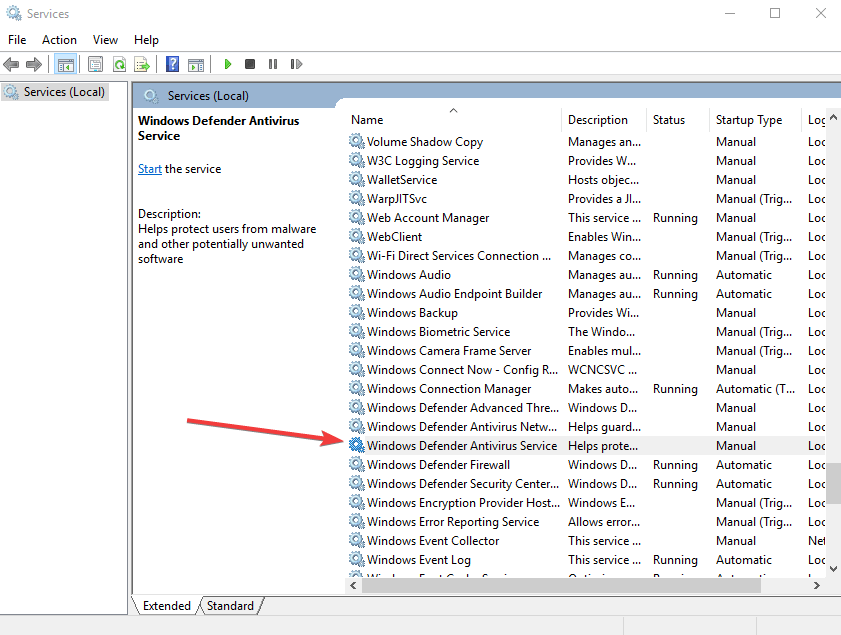
- Клацніть Властивості.
- Переконайтеся, що Статус обслуговування біжить.
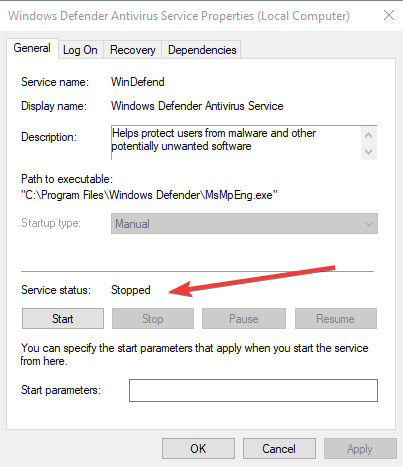
- Переконайтесь Тип запускуe є Автоматичний (якщо ні, виберіть тип запуску як автоматичний і натисніть кнопку Пуск).
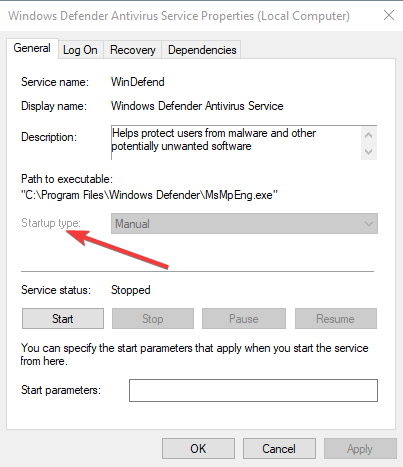
- Клацніть Подати заявку потім клацніть гаразд.
Якщо служба Windows Defender не запускається, перевірте це докладний путівник щоб швидко вирішити проблему.
6. Запустіть сканування SFC
- Клацніть Почніть.
- Тип cmd у вікні пошуку.
- Натисніть на Запустити від імені адміністратора починати Командний рядок як адміністратор.
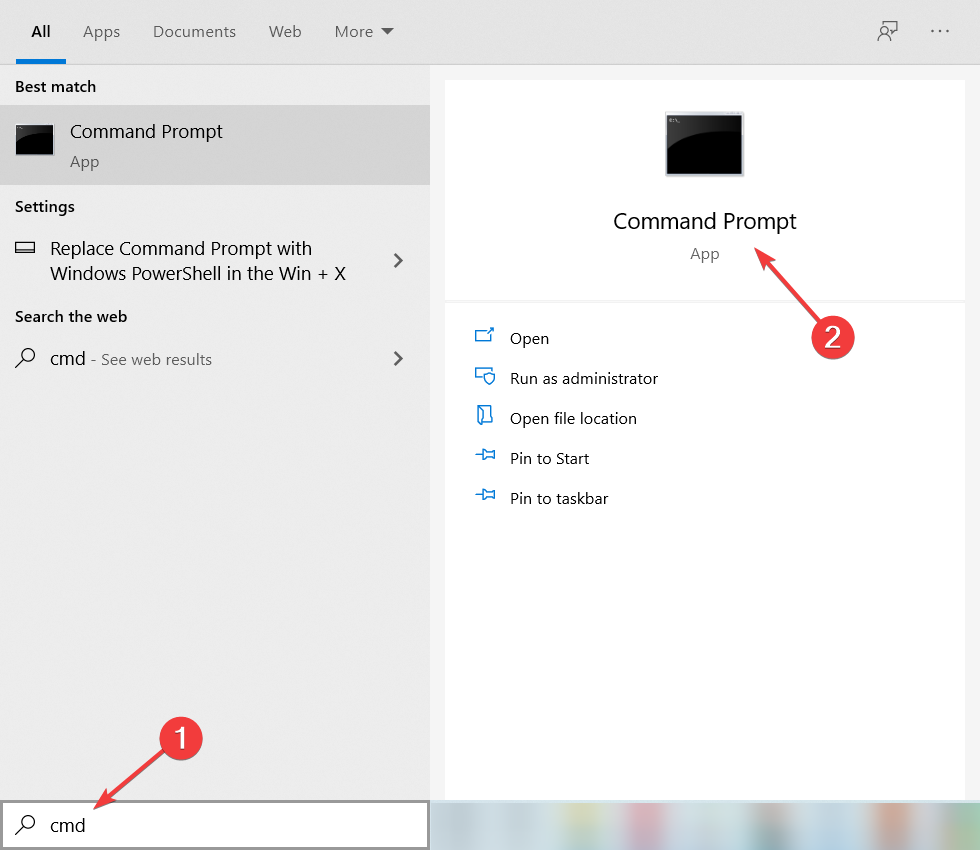
- Тип sfc / scannow та натисніть Введіть.

Це перевірить, чи є пошкоджені системні файли, що заважають антивірусу за замовчуванням оновлюватися.
Ми вже багато писали про його проблеми і маємо чудовий посібник Як виправити проблеми із Захисником Windows. Не соромтеся також придивитися уважніше.
Повідомте нас, чи працювало якесь із цих рішень, коли WПомилка оновлення захисника indows. Просто піти коментар у розділі нижче.
 Проблеми все ще виникають?Виправте їх за допомогою цього інструменту:
Проблеми все ще виникають?Виправте їх за допомогою цього інструменту:
- Завантажте цей інструмент відновлення ПК оцінено Чудово на TrustPilot.com (завантаження починається на цій сторінці).
- Клацніть Почніть сканування знайти проблеми з Windows, які можуть спричинити проблеми з ПК.
- Клацніть Відремонтувати все виправити проблеми із запатентованими технологіями (Ексклюзивна знижка для наших читачів).
Restoro завантажив 0 читачів цього місяця.


